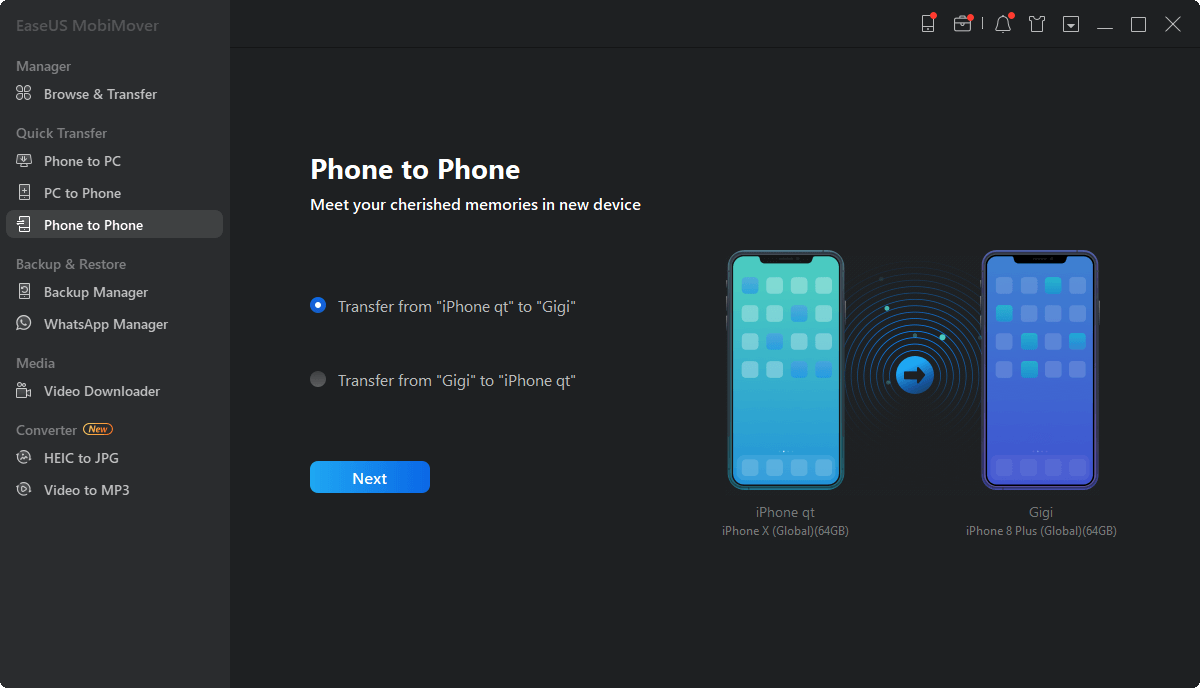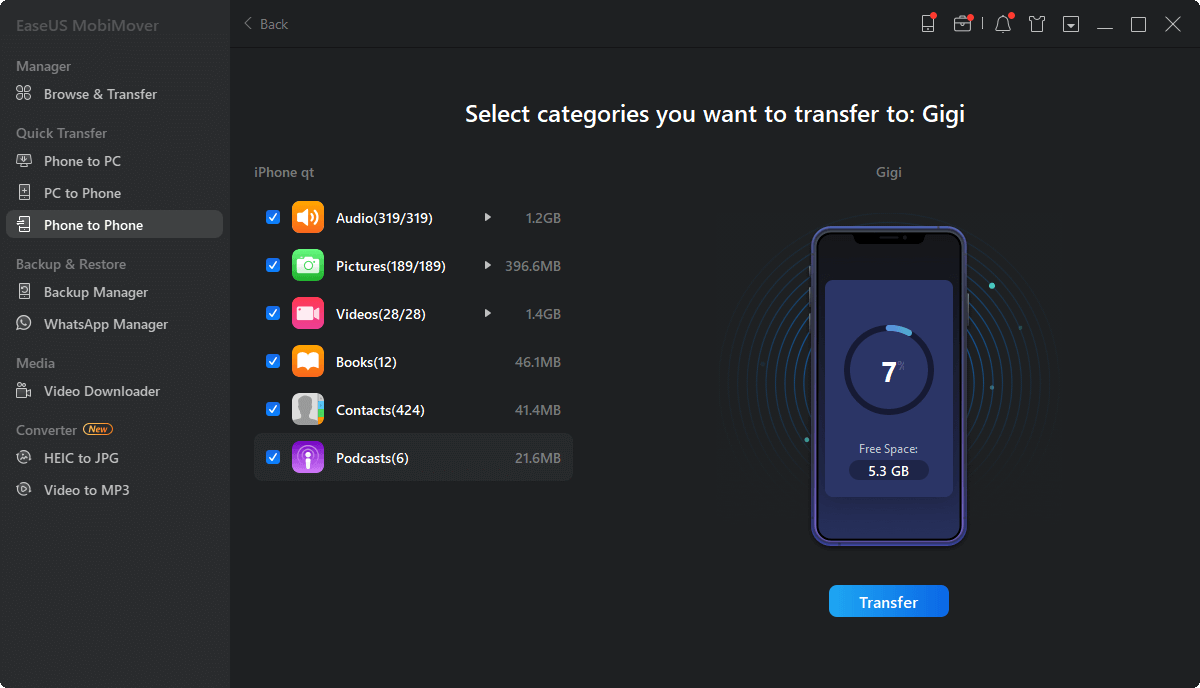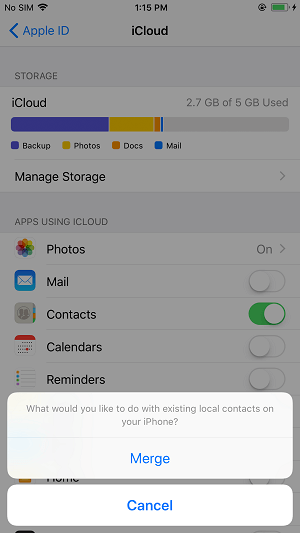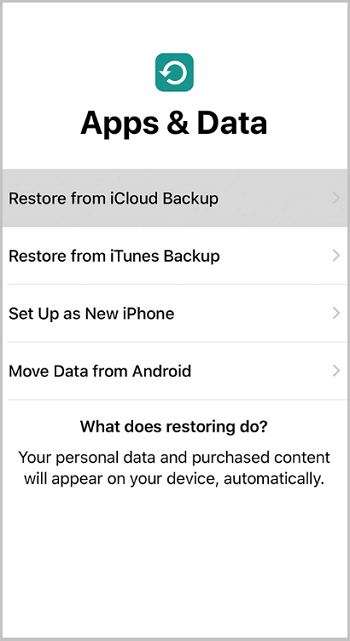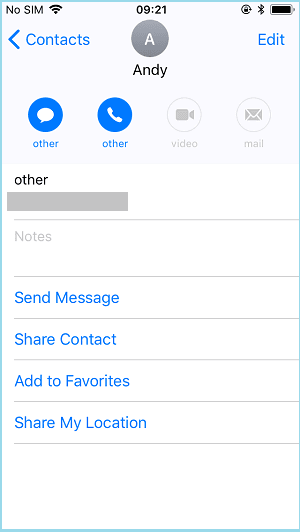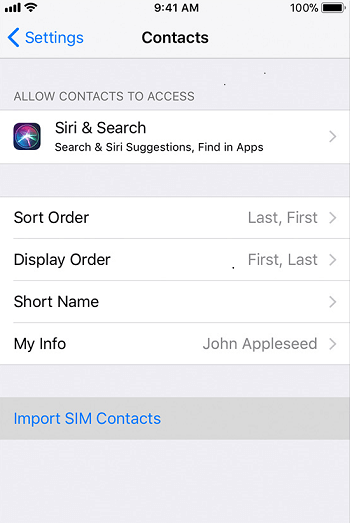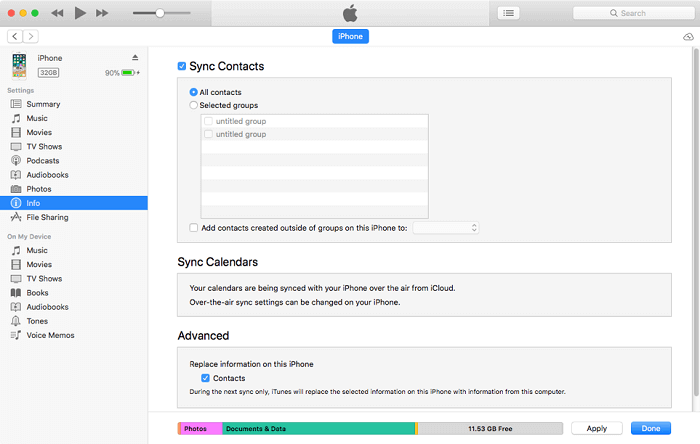Na het lezen van dit artikel leer je vijf manieren om contacten over te zetten naar nieuwe iPhone 13, iPhone 12, iPhone 11 of eerdere iPhones. Of je nu AirDrop-contacten wilt of contacten van iPhone naar iPhone wilt overzetten zonder iCloud, je vindt hier de oplossing.
Telkens als je overstapt naar een nieuwe iPhone, wil je de bestanden, vooral contacten en foto's, van de oude iPhone samen met je meenemen. In ons vorige artikel hebben we uitgelegd hoe u op verschillende manieren foto's van iPhone naar iPhone kunt overbrengen. Hier laten we u zien hoe u op vijf werkbare manieren contacten van iPhone naar iPhone kunt overbrengen. (Je kunt ook contacten overzetten naar een nieuwe iPhone vanaf een computer. Als je dat wilt, lees dan hier hoe je contacten overzet van Mac naar iPhone.)
PAGINA INHOUD:
- Zet contacten in één keer over van oude iPhone naar nieuwe iPhone
- Contacten overzetten naar nieuwe iPhone met iCloud
- AirDrop-contacten naar nieuwe iPhone
- Contacten overzetten naar nieuwe iPhone via simkaart
- Zet contacten over van iPhone naar iPhone met iTunes
Hoe contacten op 5 manieren over te zetten naar nieuwe iPhone 13/12/11
De vijf onderstaande methoden zijn allemaal handig om u te helpen contacten over te zetten naar een nieuwe iPhone. Sommige hebben een USB-kabel nodig, terwijl andere een netwerkverbinding nodig hebben. Kies de meest geschikte manier op basis van uw behoeften om toe te passen.
Methode 1. Breng contacten in één keer over van de ene iPhone naar de andere
"Hoe zet ik contacten over van iPhone naar iPhone zonder iCloud?", vroegen veel gebruikers. Een van de antwoorden op de vraag is het gebruik van een betrouwbare softwaretool voor iOS-gegevensoverdracht, zoals EaseUS MobiMover. EaseUS MobiMover helpt je contacten van iPhone naar iPhone in één keer of selectief over te zetten, zonder iCloud of iTunes. Het zal veel helpen wanneer u contacten, foto's, video's, berichten en meer naar of van uw iOS-apparaat moet overbrengen.
Contacten overzetten naar nieuwe iPhone 13/12/11 met EaseUS MobiMover:
Stap 1. Verbind je iPhones met je computer met twee USB-kabels en start EaseUS MobiMover. Ontgrendel uw iDevices en klik op "Vertrouwen" om uw computer te vertrouwen. Om contacten van de ene iPhone naar de andere over te zetten, klikt u op "Telefoon naar telefoon" en geeft u de overdrachtsrichting op. Klik vervolgens op "Volgende" om verder te gaan.
Stap 2. Selecteer "Contacten" en klik op "Overdragen" om te beginnen met het overzetten van contacten van je oude iPhone naar je nieuwe iPhone.
Stap 3. Wanneer het overdrachtsproces is voltooid, gaat u naar de app "Contacten" op uw iPad/iPhone om de overgedragen items te controleren.
Behalve de gegevensoverdracht tussen twee iOS-apparaten, kunt u hiermee ook:
- Gegevens overbrengen tussen een computer en een iOS-apparaat
- Download video's van websites zoals YouTube, Facebook, Vimeo en meer naar uw computer of iPhone/iPad
- Ontgrendel een iPhone wanneer je de toegangscode bent vergeten
Geweldig, toch? Koop het nu en u zult genieten van veel gemak wanneer u iOS-gegevensoverdracht uitvoert.
Methode 2. Synchroniseer contacten van iPhone naar iPhone met iCloud
Als u alle contacten van uw oude iPhone draadloos naar de nieuwe iPhone wilt kopiëren, is het gebruik van iCloud de beste manier voor u. iCloud vereist een wifi-verbinding om te werken en kan u op twee manieren helpen.
Als u alleen contacten naar de nieuwe iPhone wilt overzetten, schakelt u Alleen iCloud-contacten in. Als je probeert alles van je oude iPhone naar de nieuwe over te zetten, gebruik dan in plaats daarvan iCloud Backup.
Optie 1. Contacten overzetten van iPhone naar iPhone
Stap 1. Zorg ervoor dat beide iPhones dezelfde Apple ID gebruiken.
Stap 2. Ga op de oude iPhone naar "Instellingen"> [uw naam]> "iCloud" en schakel de optie "Contacten" in.
Stap 3. Herhaal stap 2 op de nieuwe iPhone. Als u wordt gevraagd wat u moet doen met de lokale contacten op uw iPhone, klikt u op "Samenvoegen" als u ze wilt behouden.
![Hoe contacten over te zetten naar een nieuwe iPhone met iCloud]()
Optie 2. Breng alle gegevens over naar een nieuwe iPhone via iCloud-back-up
Deze optie wordt aanbevolen als je de nieuwe iPhone nog niet hebt ingesteld. Of u moet uw iPhone resetten door alle gegevens en instellingen op het apparaat te wissen.
Stap 1. Zorg ervoor dat beide iPhones zijn ingelogd met dezelfde Apple ID en dat er voldoende ruimte is in iCloud voor de back-up van uw apparaat.
Stap 2. Open op de bron-iPhone "Instellingen" en klik op [uw naam] > "iCloud" > "iCloud-back-up" > "Nu een back-up maken".
Stap 3. Wanneer de back-up is voltooid, gaat u naar de nieuwe iPhone en stelt u deze in.
Stap 4. Wanneer u het scherm Apps & Data ziet, kiest u "Herstellen vanuit iCloud-back-up". Door dit te doen, kun je alles van je oude iPhone naar de nieuwe iPhone overzetten, inclusief de contacten.
![Hoe alles van oude iPhone naar nieuwe iPhone over te zetten met iCloud]()
Methode 3. Contacten overbrengen naar nieuwe iPhone met AirDrop
Een andere manier om contacten draadloos van de ene iPhone naar de andere over te zetten, is door AirDrop te gebruiken. AirDrop is beschikbaar op iPhone, iPad, iPod, Mac en kan u helpen bij het overbrengen van contacten, foto's, video's, locaties, websites en meer tussen twee AirDrop-ondersteunde apparaten. Het lijdt geen twijfel dat je AirDrop-contacten op je nieuwe iPhone kunt zetten.
Met AirDrop kunt u echter alleen contacten één voor één overdragen. Het antwoord op de vraag "Hoe kan ik al mijn contacten in één keer AirDrop" is "Op geen enkele manier". Als u alle contacten in één keer naar de nieuwe iPhone wilt overbrengen, zal het gebruik van EaseUS MobiMover of iCloud perfect aan uw behoeften voldoen. Als je maar een paar contacten naar de nieuwe iPhone wilt importeren, is het gebruik van AirDrop een goede keuze.
Naar AirDrop-contacten naar nieuwe iPhone 13/12/11:
Stap 1. Zorg ervoor dat de iPhones zich binnen het Bluetooth- en Wi-Fi-bereik bevinden.
Stap 2. Schakel AirDrop op beide iPhones in vanuit het Control Center.
Stap 3. Ga naar de app "Contacten" op de oude iPhone, tik op de contacten die je naar de nieuwe iPhone wilt sturen en klik vervolgens op "Contact delen".
Stap 4. Kies "AirDrop" en klik op de naam van het nieuwe apparaat.
Stap 5. Er verschijnt dan een melding op uw doel-iPhone. Klik op "Accepteren" om het contact te ontvangen en vink het vervolgens aan in de app "Contacten".
![Hoe contacten van iPhone naar iPhone over te zetten met AirDrop]()
Hoewel het gemakkelijk is om AirDrop te gebruiken, kunt u het probleem tegenkomen dat AirDrop niet werkt op de iPhone. Probeer de oplossingen om het probleem op te lossen als u het probleem tegenkomt.
Methode 4. Contacten importeren naar nieuwe iPhone via simkaart
Op een iPhone kunt u contacten van de simkaart naar het apparaat importeren. Een van de manieren om contacten over te zetten naar een nieuwe iPhone is dus om contacten van de simkaart op de oude telefoon naar de nieuwe te importeren, op voorwaarde dat je oude contacten op de simkaart zijn opgeslagen. iPhone staat gebruikers echter niet toe om contacten op de simkaart op te slaan, wat betekent dat je alleen contacten kunt overzetten naar de nieuwe iPhone vanaf een Android-telefoon.
Contacten importeren naar een nieuwe iPhone vanaf de simkaart:
Stap 1. Plaats de simkaart in de nieuwe iPhone.
Stap 2. Open "Instellingen" op de iPhone en kies "Contacten".
Stap 3. Kies "Import SIM Contacts" om contacten van de SIM-kaart naar uw nieuwe apparaat te importeren.
![Contacten importeren naar nieuwe iPhone via simkaart]()
Methode 5. Synchroniseer contacten met nieuwe iPhone met iTunes
Eerlijk gezegd is het gebruik van iTunes een werkbare manier, maar het is niet aan te raden omdat het veel gecompliceerder is dan alle hierboven geïntroduceerde tips. Als je iTunes echter hebt geïnstalleerd en de complexe stappen niet erg vindt, probeer het dan eens.
Contacten overzetten van iPhone naar iPhone met iTunes:
Stap 1. Download en installeer de nieuwste versie van iTunes op uw computer.
Stap 2. Sluit de bron-iPhone aan op de computer en start iTunes als deze niet automatisch wordt geopend.
Stap 3. Klik in iTunes op het tabblad "Apparaat" en kies "Info" > "Contactpersonen synchroniseren".
Stap 4. Klik op "Toepassen" om de iPhone-contacten met de computer te synchroniseren.
Stap 5. Wanneer dit is gebeurd, verwijdert u de bron-iPhone en sluit u in plaats daarvan de doel-iPhone aan.
Stap 6. Klik in iTunes op het tabblad "Apparaat" en kies "Info" > "Contactpersonen synchroniseren".
Stap 7. Vink de optie "Contacten" aan in het gedeelte "Geavanceerd" en klik op "Toepassen" om contacten naar uw nieuwe iPhone te kopiëren.
![Hoe contacten van de ene iPhone naar de andere over te zetten met iTunes]()
Het komt neer op
Nu weet je hoe je op vijf verschillende manieren contacten overzet naar een nieuwe iPhone. Naast de manier waarop u SIM-contacten naar de iPhone kunt importeren, laten de andere vier methoden u allemaal zien hoe u contacten van de oude iPhone naar de nieuwe iPhone kunt overbrengen. Voor u om een betere keuze te maken:
- EaseUS MobiMover kan alle contacten in één keer overzetten of selectief items kopiëren.
- iCloud synchroniseert alle contacten van de ene iPhone naar de andere en vereist dezelfde Apple ID op de apparaten.
- AirDrop is gratis en eenvoudig toe te passen, maar kan slechts één contactpersoon tegelijk overdragen.
- Om SIM-contacten naar een nieuwe iPhone te importeren, moet u de contacten op de SIM-kaart opslaan, wat de iPhone niet toestaat. Het is dus alleen van toepassing wanneer u probeert contacten over te zetten naar een nieuwe iPhone vanaf een Android-apparaat.
- iTunes werkt om contacten van de ene iPhone naar de andere te kopiëren, maar heeft meer stappen nodig dan andere bewezen tips.
Het is nu duidelijk? Voer degene uit die het beste bij uw behoeften past.
![EaseUS Data Recovery Wizard]()
![EaseUS Data Recovery Wizard for Mac]()
![EaseUS Partition Manager Pro]()
![EaseYS Partition Manager Server]()
![EaseUS Todo Backup Workstation]()
![EaseUS Todo Backup Advanced Server]()